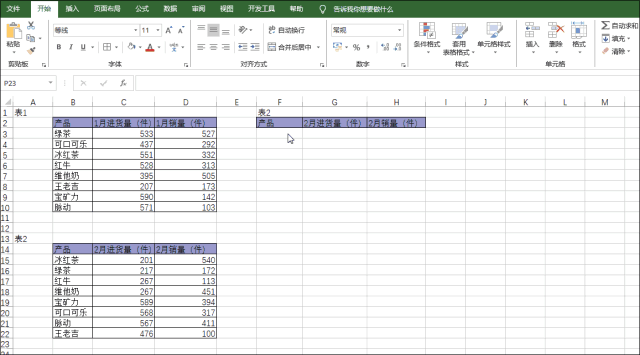不知道大家有沒發現,很多公式之間的都只有列參數的差別。如果復制公式或者填充公式后再手動修改列參數就太麻煩了。小編推薦你們用COLUMN函數來做列參數,讓公式更靈活,使用更方便。
小編剛學會VLOOKUP那會兒,每次遇到查找多列數據的需求時,基本都是手動逐個更改公式中的第3參數。例如,下面需查找學生性別及各科目分數,我以往的操作如下。
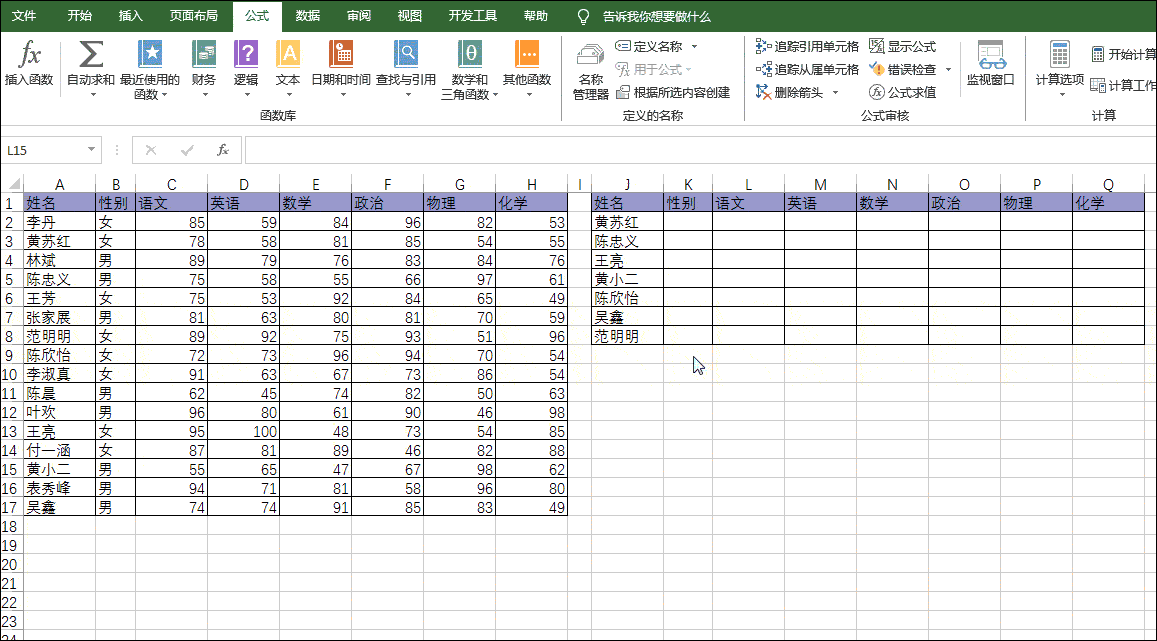
如果匹配列數多的話,像我這樣手動修改,不僅容易出錯,還特別沒效率。后面我開始用COLUMN函數取代公式中的列參數,情況就發生了翻天覆地的變化。
1、COLUMN函數
簡單說下COLUMN函數的含義和用法。
COLUMN函數用于獲取列號,使用格式COLUMN(reference),當中reference為需要得到其列號的單元格或單元格區域。典型用法有三種。
1.COLUMN()
參數為空,COLUMN()返回公式所在單元格的列坐標值,如下公式位于B7單元格,所以返回值為2。
2. COLUMN(C4)
參數為具體的某個單元格,如COLUMN(C4),返回C4所在列號3,如下。
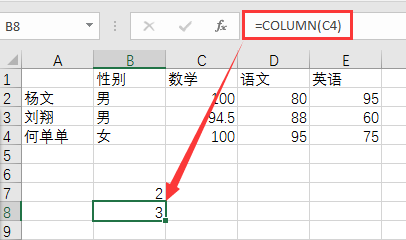
(1)可以將表格列表標題復制在H1:M1區域。
(2)9名員工,每名工資條3行,共需27行。選中G1:G27,輸入任何一個輸入數字后按Ctrl+Enter鍵填充。這一列是為雙擊向下填充準備的,避免員工人數多向下拖動填充的不便。
(3)在H2單元格輸入序號1,然后在I2單元格中輸入公式:
=VLOOKUP($H2,$A$2:$F$10, COLUMN(B2),)
(4)右拉填充公式。
(5)選中H1:M3區域,雙擊右下角填充句柄(小方塊)向下填充即可完成工資條的制作。
操作演示↓↓↓

VLOOKUP與COLUMN函數的嵌套還可以應用在調整表格內容的排序上。
4、VLOOKUP+COLUMN嵌套按模板調整數據順序
現有兩張產品月度銷量表,表1中產品的順序是對的,是模板。表2的產品順序被打亂了,現要求將表2恢復到模板順序,如何實現呢?
不少人第一反應是將表1中產品復制粘貼到某一區域,然后通過VLOOKUP函數公式將表2中的數值查找對應進來。實際我們可以用VLOOKUP與COLUMN函數嵌套公式一步到位,省去復制粘貼這一步驟。
演示效果見下圖↓↓↓